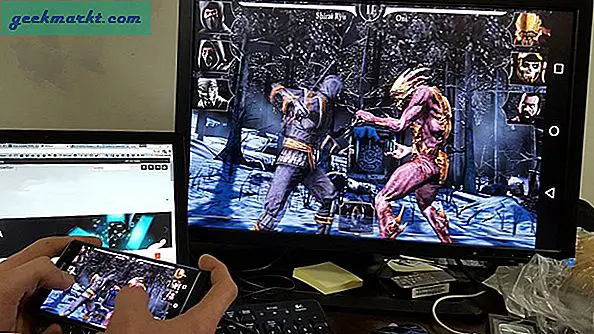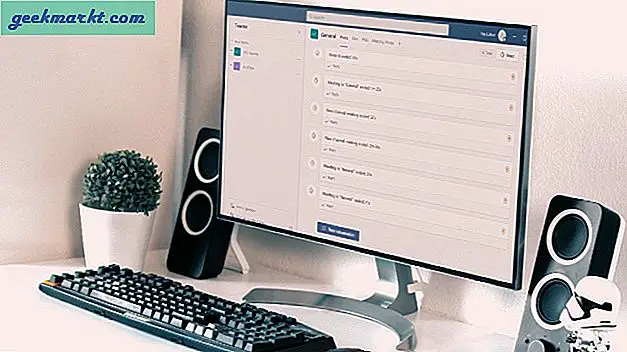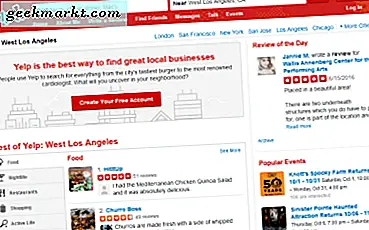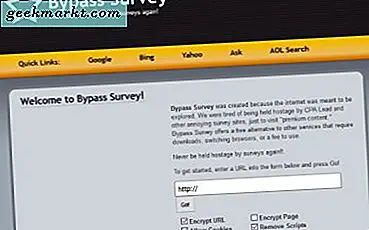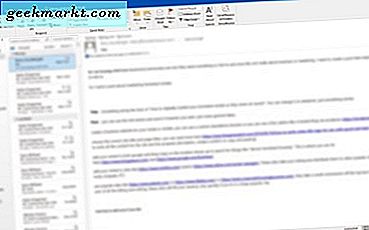DVD rất tuyệt trong thời gian của họ và mang những bộ phim độ nét cao hơn về nhà. Họ cũng đi kèm với những cảnh báo bản quyền cực kỳ khó chịu, chậm chạp để kiểm soát và chiếm không gian quý giá trong nhà của bạn. Bây giờ chúng tôi đang di chuyển hoàn toàn đến phương tiện truyền thông kỹ thuật số đó là thời gian để chuyển đổi DVD của bạn sang MP4. Cho dù bạn sử dụng Windows hay Mac, các công cụ và kỹ thuật sau sẽ hoàn thành công việc.
Tôi thậm chí còn không có đầu đĩa DVD trong nhà nữa. Tôi có một hộp Kodi, Netflix và một vài dịch vụ phát trực tuyến âm thanh tùy thuộc vào những gì tôi đang thử nghiệm vào thời điểm đó. PC của tôi có ổ DVD ngoài nhưng tôi phải đào nó ra khỏi tủ để có thể nghiên cứu tác phẩm này. Tôi tưởng tượng bạn có nhiều như vậy để tách DVD sang MP4 có ý nghĩa hoàn hảo.
DVD rip
Sao chép một DVD sang định dạng khác được gọi là trích xuất. Nó đề cập đến trích xuất nội dung ra khỏi đĩa DVD và vào một máy tính hoặc thiết bị kỹ thuật số. Tùy thuộc vào nơi bạn sống trên thế giới, việc tạo một bản sao DVD bạn sở hữu để sử dụng cho riêng bạn không phải là bất hợp pháp. Nó là bất hợp pháp ở một số nơi, do đó bạn cần phải nhận thức được bất kỳ phân nhánh có thể có của những gì bạn đang làm.
Một khi đó là ra khỏi con đường, quá trình trích xuất DVD thực tế là khá đơn giản. Bạn sẽ cần đĩa DVD để rip, một ổ đĩa DVD trên PC hoặc Mac và một phần mềm sẽ thực hiện công việc. Đây là một số để lựa chọn.

Chuyển đổi DVD của bạn sang MP4 trên Windows hoặc Mac
Cả Windows lẫn Mac đều không có khả năng chuyển đổi DVD được tích hợp sẵn. Họ có thể chơi chúng và thậm chí có thể chỉnh sửa chúng ở một mức độ nhưng không thể tách chúng ra. Bạn sẽ cần phần mềm của bên thứ ba để thực hiện việc này. Các chương trình tôi đã chọn có phiên bản Windows và Mac nên có liên quan đến cả hai. Tôi đã chọn Handbrake và WinX DVD Ripper Platinum làm vũ khí của tôi.
DVD trích xuất với Handbrake
Handbrake bắt đầu như một dự án Github và phát triển thành một phần mềm hợp pháp để chuyển đổi DVD. Nó nhẹ, miễn phí và hoạt động trên cả Windows và Mac. Nó cũng làm cho công việc ngắn giải mã và trích xuất DVD đó là lý do tại sao nó ở đây.
Đừng lo lắng, vấn đề với phần mềm độc hại được bao gồm trong Handbrake đã được giải quyết và chương trình hiện đã an toàn để sử dụng.
- Tải xuống và cài đặt Handbrake từ trang web tại đây.
- Mở chương trình và chọn biểu tượng Nguồn ở trên cùng bên trái.
- Đặt nó làm DVD bạn muốn chuyển đổi.
- Chọn một vị trí lưu dưới Đích.
- Đặt định dạng là MP4 trong Cài đặt đầu ra.
- Chọn Bắt đầu mã hóa để thực hiện điều đó.
Tùy thuộc vào PC của bạn, Handbrake sẽ chạy qua DVD trong vòng 10-20 phút. Phần lớn phụ thuộc vào chất lượng video bạn chọn và máy tính của bạn mới như thế nào.
Handbrake có rất nhiều tinh chỉnh bạn có thể làm khi trích xuất. Bạn có thể chọn chất lượng đầu ra, chỉ định video được tối ưu hóa trên web, thêm bộ lọc, phụ đề, xóa chương, thêm chương và hàng tấn nội dung khác. Để trích xuất cơ bản, bạn không cần phải thay đổi bất kỳ cài đặt nào trong số này.
Nếu đĩa DVD của bạn được mã hóa, có nhiều đĩa, bạn sẽ cần một vài tệp phụ để cho phép Handbrake hoạt động. Phần này của How to Geek có tất cả các tập tin bạn cần để cài đặt Libdvdcss để giải mã chúng.

DVD trích xuất với WinX DVD Ripper Platinum
Mặc dù tên có thể ngụ ý, WinX DVD Ripper Platinum không hoàn toàn là một sản phẩm Windows vì cũng có phiên bản Mac. Nó là một trình rip DVD rất có thẩm quyền và hoàn toàn miễn phí.
- Tải xuống và cài đặt WinX DVD Ripper Platinum từ trang web của mình.
- Mở chương trình, chọn DVD Disc ở phía trên cùng bên trái và chọn DVD bạn muốn chuyển đổi.
- Chọn Cấu hình chung trong cửa sổ bật lên tiếp theo và sau đó chọn MP4 Video làm định dạng.
- Đặt đường dẫn đích nếu cần.
- Chọn Chạy ở dưới cùng bên phải.
WinX DVD Ripper Platinum thực hiện công việc rất nhanh chóng. Đĩa DVD của tôi đã được tách ra chỉ trong vòng chưa đầy 6 phút trong khi tôi đang viết phần này của hướng dẫn. Giống như Handbrake, WinX DVD Ripper Platinum có một loạt các tùy chọn mà bạn có thể lựa chọn về chất lượng đầu ra, hiệu ứng và vân vân hoặc bạn có thể để nguyên nó. Cài đặt mặc định sẽ cung cấp một bộ phim hoàn toàn có thể xem ở định dạng MP4.
Có rất nhiều chương trình trích xuất DVD, nhưng hai chương trình này là một trong những chương trình tốt nhất. Họ là miễn phí, làm việc trên cả Windows và Mac, được thiết kế cho nhiệm vụ và cần cấu hình rất ít.
Nếu bạn cần chuyển đổi DVD sang MP4 trên Windows hoặc Mac, cả hai công cụ này đều sẽ được thực hiện. Bạn có đề xuất nào khác về việc trích xuất phần mềm không? Hãy cho chúng tôi biết về nó dưới đây nếu bạn làm thế!